WindowsオペレーティングシステムからAppleプラットフォームへの切り替え時に直面する最も一般的な問題の一つは、Mac Total Commanderの代替品を見つけることです。標準のアプリであるFinderは優れたファイルマネージャーではありますが、ユーザーの全ての要件を満たすための必要な機能が欠けています。macOS用の2パネルファイルマネージャーはかなり多くありますが、私たちの意見では、最高のTotal Commander Mac代替品はファイルマネージャーのCommander Oneです。
ユーザーの状況:
windowsでの作業に慣れていて、最近macを手に入れましたが、多くの機能はより賢いです。それでも、Total Commanderのように使い慣れたものが恋しいです。何か提案はありますか?— Reddit
Commander One – Total Commander 代替ソフトウェア
Total Commanderをさっと見てみた後、その代替品であるCommander Oneについて見ていきましょう。多くのMacユーザーがCommander OneをMac用の完璧なTotal Commanderの代替品だと言っていますが、アプリを開いてそのインターフェースを見ると、古典的な2ペインのファイルマネージャーが現れるのを見てすぐにそれがわかります。
ファイルを操作する際、ユーザーは頻繁にアイテムを移動、コピー、削除するため、このルーティンを実行するためにFinderを2回開く必要があります。
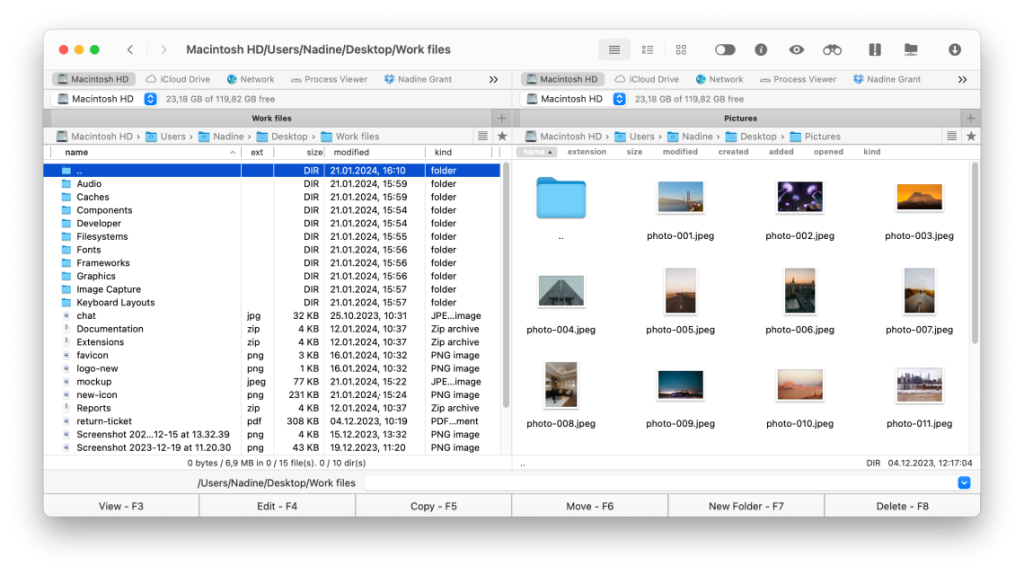
任意のデバイスを開くには、パネルの上部にある矢印をクリックして、利用可能なメディアのリストが表示されます。リストからドライブやストレージデバイスを選択すると、クリックしたボタンの上のパネルで開きます。これで、一つの場所から別の場所へファイルを移動したいときに、迅速にブラウズして探すことができます。さもなければ、このファイルマネージャーがインストールされていない場合は、まず2つのフォルダを開いて、最初のフォルダをブラウズし、次に2つ目をブラウズして目的のドキュメントを探さなければなりません。
このTotal Commander Macソリューションの上部パネルには10個のボタンがあり、全てが重要で必要なものです – 常に使用するので、それらに慣れることは難しくありません。これらのボタンは3つのセクションに分かれており、以下の責任があります:
- 指定されたパネルでのファイルビューの種類の選択。
- ファイル操作:Macで隠しファイルを表示する、選択したファイルやフォルダの属性やファイル情報、検索の開始。
- アーカイブ、FTPサーバー接続、クラウドデータストレージ。
プログラムの下部には、最も一般的なコマンドを実行する6つのボタンがあります:ビュー、編集、コピー、移動、新しいフォルダの作成、削除。
ご覧の通り、このTotal Commanderの代替品では、主要な機能がマウスのワンクリックで利用でき、慣れるのに多くの時間を費やすことはありません。また、Commander Oneの機能はすべてホットキーを使用して呼び出すことができ、そのリストはアプリケーションの設定で利用可能であり、開発者によって提供されているように、全てカスタマイズ可能です。
Commander Oneの特徴は何ですか
- Commander Oneパネルで無制限に個々のタブを開くことができます。
- 作業したいファイルのみをマークしてください。
- ファイルを移動またはコピーする際に、ファイル名をリネームする機能。
- 時間がかかる可能性のあるファイル操作(例えば、大きなファイルのコピー)をスケジュールする機能。
- RegExpをサポートする高度なファイルシステム検索。Commander Oneでは、Macのファイルシステム内の任意のファイルやフォルダをアーカイブ内にあるファイルであっても検索できます。さらに正確な検索のために正規表現を使用することもできます。
- コンテンツ検索。文書の名前を覚えていなくても、その文書に含まれる可能性のある単語をかなり柔軟な検索設定で検索する機会が常にあります。
- 高度な検索セクションでSpotlight検索機能を使用できます。
- ZIP、7ZIP、TGZ、TBZ、tar.bz2(tbz2, tb2)、tar.Z、tar.lzma、tar.xz、RAR(開封モードのみ)のアーカイブサポート。
- ビルトインのファイルビューア(Finderに類似)。
- クラウドストレージおよびリモートサーバーをサポート。それらをローカルドライブとしてマウントする機能。
- Android、iOS、MPTデバイスのマウント機能。
- ターミナルエミュレーター。
- ファイルやフォルダのアクセス権を変更できるルートアクセス。
- 様々なカラーテーマをダウンロードする機能。
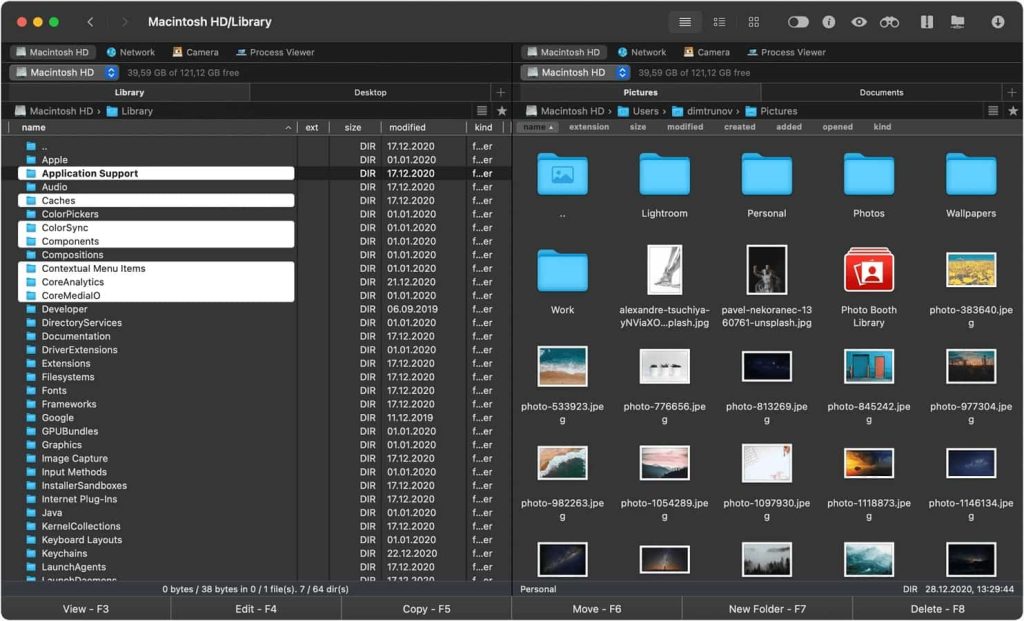
ご覧のとおり、このTotal Commander for Macの代替ソフトウェアは本当に多くの機能を備えています。基本版であるCommander Oneは完全に無料で配布されていますが、開発者はアプリケーションの拡張版を購入することも提案しています。基本版とは異なり、Commander One Proにはより高度なユーザーのための、いくつかの追加的で非常に有用な機能が含まれています。

ご存知の通り、機能はあらゆるソフトウェアにとって不可欠な部分です。使いやすい適切な機能セットがなければ、ソフトウェアは役に立たないものになってしまいます。良いニュースは、Commander Oneが優れたファイルマネージャーソフトウェアに求めるすべての基本機能を備えているということです。また、機能の数よりも機能の質の方が常に重要であることも心に留めておくべきです。
Total Commanderファイルマネージャーの歴史
まず初めに、このファイルマネージャーの創造と開発の歴史に少し飛び込み、最初はそれほど魅力的ではなかったマネージャーがどのようにしてそんなに素晴らしい解決策になったかを見てみましょう。一般的に、2ウィンドウ版のアイデアはコンピューターの時代の夜明けごろにほぼ実装されました。おそらく、読者の中には、多くの人にとってDosのファイル世界への窓だったNorton Commanderを覚えている人もいるでしょう。このファイルマネージャーから、当時のユーザーがプログラムやゲームなどを開いたり、ファイルをコピー、削除、置き換え、移動したのです。2ウィンドウモードの操作は非常に便利で、様々な操作を行うためにマウスを使用する必要はなく、それに対応するホットキーが割り当てられていました。
Total Commanderが理解できたユーザーから多くの熱狂的なフィードバックを呼ぶ理由を知っていますか?答えは簡単です、それはあなたが日常の操作(私たちがコンピューター上で最もよく保存、コピー、削除、または移動するオブジェクトやフォルダ)で時間を節約することを可能にし、さらに、ファイルエクスプローラーが数十のタスクを扱う際の無力さを見て夢見ることしかできなかったことを2クリックで実行できるようにします。
Total Commander、旧称Windows Commanderとは何ですか?
そこで、Total Commanderファイルマネージャーの最初のリリースは1993年にリリースされました。当時このプログラムはWindows Commanderという名前でした。このアプリケーションの開発者は、スイスのプログラマーのChristian Gieslerで、今日に至るまでプログラムを更新しています。2002年以降、ファイルマネージャーは今日我々が知っている名前に変わりました – Total Commander。様々なファイルやフォルダーで通常の操作を行うことに加えて、バージョン4から、ユーザーに新たな機会が提供されるようになりました – プラグインのインストールやプログラムインターフェイスの変更です。そして、30年以上にわたり、そのニッチで非常にしっかりとしたリーダー的地位を占めています。
この間に、多くのTotal Commanderの代替プログラムやアプリのクローンが登場しました(無料配布も多いという事実に言及する価値があります)、それらは原版と同じくらい良かったり、場所によっては原版よりも優れているものもありましたが、以下に述べる理由により、オリジナルは依然として多くの人にとって理想的です。
主に習慣の力によるものですが、このような生命力の主要な要因は、Total Commanderファイルマネージャーで想像もつかないほど広範囲のタスクを実現することができる膨大な数のプラグイン/アドオンが存在することでした。その上、プラグインの中には新人も信じられないほど賢いプログラマーも自分にとって面白い何かが見つかるでしょう。
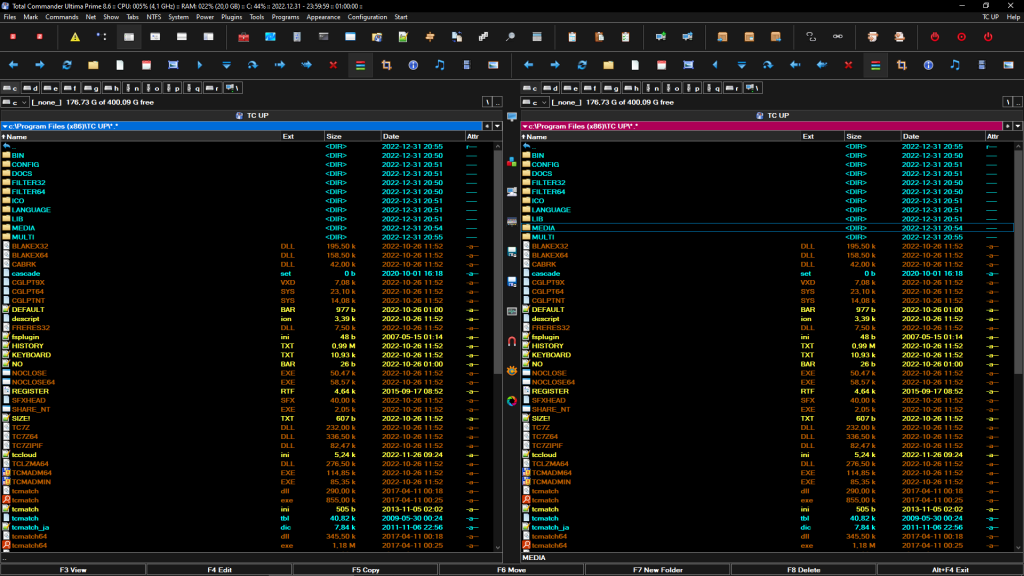
Total Commanderは何に使われますか?
Total Commanderは文字通り「全面的な制御」または「完全なコントロール」を意呴します。これがTotal Commanderファイルマネージャーの本質です―様々なデバイスのファイルシステムを管理するために必要です。例えば、コンピュータを制御したり、リムーバブルメディアを操作したり、またはリモートサーバーにファイルをアップロードするためのアプリケーションを使用することができます。このプログラムがなければコンピューターが消失するわけではありませんが、Total Commanderを使用すると、様々な操作を実行するのがずっと簡単で便利になります。
この特定のプログラムを使用する人が多く、デフォルトのWindowsエクスプローラーを使用しないのは、標準的なコンピューターが操作を実行するのに時間がかかりすぎるのに対し、Total Commanderは迅速に動作するからです。アクセス権を持つほぼあらゆるファイルを、ほぼ瞬時にコピー、移動、名前変更、カット、ペーストすることができます。コンピューターはTotal Commanderファイルマネージャーと共に迅速に整理されたシステムに変わるでしょう。そして、最初はマネージャーを使用するのがあまり便利でないと感じるかもしれませんが、時間が経つにつれて慣れ、多くの利点があることを理解するでしょう。
Total Commanderファイルマネージャーの機能
プログラムがどんな機能を持っているか疑問に思いますか?Total Commanderの主な機能について話しましょう:
- ユーザーに便利なユーティリティインターフェイス。Total Commanderファイルマネージャーのコントロールパネルは、二つのウィンドウに分かれており、それによって作業が便利です。
- このプログラムは、任意のファイルを表示する機能があります。これを行うには、「F5」キーを押します。
- いわゆる「大きなファイル」をカットして集めることができます。
- ファイルをアーカイブに圧縮し、解凍することができます。ZIP、RAR、ARJ、GZIP、TAR、LZH、ACE、7zipなどの形式をサポートしています。
- テキスト検索を含む任意のファイル、複数のディスクおよびFTPにわたるファイル検索; ファイルのコピーを探す; アーカイブ内の検索も組織されています; ファイル内のテキストと合致する検索があります。
- ビルトインのファイルブラウザで、”DOS”、”ANSI” / “Windows”、Unicode、UTF-8などの様々なエンコーディングを使って任意のサイズのファイルをバイナリ、16進数、またはテキスト形式で表示できます。多くの異なるエディターを使用する能力があります。
- Total Commanderはお好みに合わせて設定することができ、多くの設定があります、例を挙げるには数多くあります。
- 編集、表示、コピー、ファイルの削除のための多くのキー組み合わせ(いわゆるホットキー)(マウスを使用せずにフルキーボードコントロールが初期化されます)。
- コンピュータ上のファイルを整理します。
- ファイルやフォルダをグループでリモート名変更、ファイルを削除、ディレクトリを作成します。例えば、ドライブCからドライブDへのファイルを移動します。
- ファイルやフォルダのディレクトリを同期する方法を知っています。
さらに、Total CommanderファイルマネージャーはFTPサーバーに接続できるので、コンピュータとホスティングサイトを接続することができます。もちろん、これらはプログラムの機能すべてではありません。ここでは、ユーザーによく使われる機能だけを取り上げました。
Total Commanderファイルマネージャーのデメリットは何ですか?
原則として、理想的なアプリケーガ存在しないものであり、Total Commanderも例外ではありません。では、そのマイナス面を見てみましょう:
- 未登録バージョンに対する常時ポップアップでの支払いに関する要求。
- WindowsまたはAndroidオペレーティングシステムでのみ動作する。
ご覧のように、Total Commanderはほぼあらゆるユーザーの要求に応えるよう設計された多機能ファイルマネージャです。プログラムの機能は、常に更新されているプラグインを利用してさらに拡張することができます。
結論
多くの方が、Macに既にファイルマネージャがあるのに、なぜ別のファイルマネージャが必要なのかと疑問に思っているかもしれません。先に説明した通り、デフォルトのファイルマネージャまたはMac Finderは、管理機能の詳細性に欠けています。多くの核となる機能がデフォルトでは欠けており、今までAppleからこれらの機能をソフトウェアに追加するという話はありませんでした。しかし、良いニュースは、優れた代替品があるということです。
Commander Oneは市場に出ている最良の代替品の一つであり、Windowsに慣れた人がMacに移行するのが難しいと感じている人にとっての、優れたTotal Commanderの代替品です。もちろん、数え切れないほどの選択肢がありますが、適切なものを見つけることが絶対に必要であり、Commander Oneはあなたが選ぶことができる最良の選択です。
Total Commander for Mac: よくある質問
Commander Oneの最初のバージョンは2015年8月4日にリリースされました。このアプリは開発者が適切と判断したときに常に更新されています。
ご要望や提案は、support@electronic.usまでお送りください。開発チームはお客様のすべてのご希望を考慮し、ソフトウェアが皆様にとって完璧で便利なものになるよう努めています。
Finderは優れたファイルマネージャであるにも関わらず、2ペインモードをサポートしておらず、いくつかの重要な機能が不足しています。
Total Commanderファイルマネージャーには多くのプラグインがありますが、以下のいくつかのカテゴリに分けることができます:
- アーカイブ。それらが何のためにあるかは明らかです。
- システム。従来の方法ではアクセスできないディレクトリにアクセスするためのものです。
- 内蔵ビューア用。特殊なファイルタイプを内蔵ビューアやクイックアクセスツールバーで表示します。
- 情報提供。これらを利用して、ファイルについての詳細情報を得たり、名前を変更したり、タグによって分割したり、内容に関する情報を得たりすることができます。
- クイック検索プラグイン。内蔵のクイック検索のエンコーディングとアルゴリズムを変更して改善します。


